在数字绘画的广阔天地里,Corel Painter作为一款功能强大的绘图软件,为艺术家们提供了无限的创意可能。其中,“正片叠底”混合模式是一个被广泛运用的高级技巧,它能够以独特的方式融合色彩,创造出层次分明、深度感强烈的艺术效果。本教程旨在带领您深入理解正片叠底(Multiply)功能,如何在Painter中巧妙利用这一工具,让您的作品焕发新的生命。无论是初学者还是进阶用户,通过本文,您将学会如何控制色彩的透明度,实现色彩的深邃叠加,从而在您的画布上精准表达从微妙的阴影到浓郁的色彩过渡,解锁更多创意表达的大门。让我们一起踏上这趟探索之旅,揭开正片叠底在Painter软件中应用的奥秘,提升您的数字绘画技能至新高度。
用户需先打开InfinitePainter软件,并新建一个画布或加载一个项目文件,接着在图层面板中选择一个图层,在图层设置中找到并点击“普通”模式下拉菜单,选择“正片叠底”模式。此时,该图层就会以正片叠底的方式与下方图层混合。
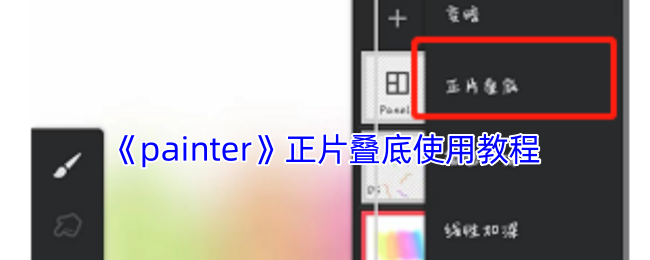
1、打开painter软件,新建一个画布,或者是直接打开一个项目文件操作,进入绘画操作界面。
2、在右上角打开图层面板,选择一个图层,点击图层前面的缩略图,在展开的图层设置中,我们可以看到图层上面有一个“正常”模式,这个就是图层模式了。
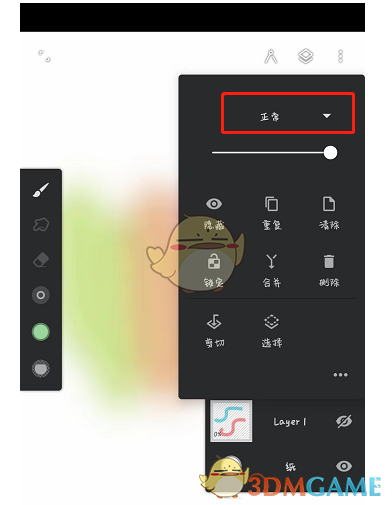
3、点击后面的下拉菜单,我们就可以进入图层模式选项中,在右侧就可以选择“正片叠底”模式。
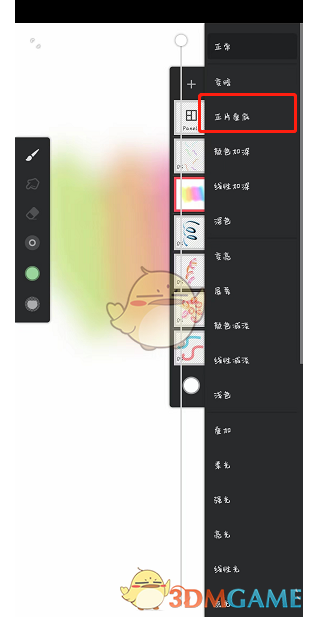
Painter正片叠底使用方法:
1、暗部阴影
我们在绘制好了一个插画对象后,如果要给人物添加暗部阴影,那么可以将这个图层设置为正片叠底,固有色可以不用修改,直接在暗部涂抹颜色会自然加深,这样我们都不需要调暗部的颜色,这种颜色是最自然和谐的。
2、亮部
我们正片叠底模式除了可以画暗部外,其实还可以画亮部效果,新建一个图层,填充暗色,改为正片叠底模式,不透明度降低一些,然后进行亮部上色即可。
以上就是小编带来的painter正片叠底怎么用?infinitepainter正片叠底功能在哪介绍了,更多相关资讯教程,请关注多特手游网。


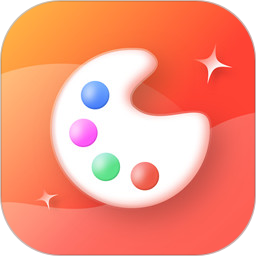





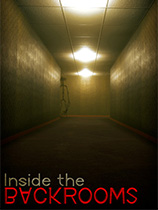



 相关攻略
相关攻略
 近期热点
近期热点
 最新攻略
最新攻略